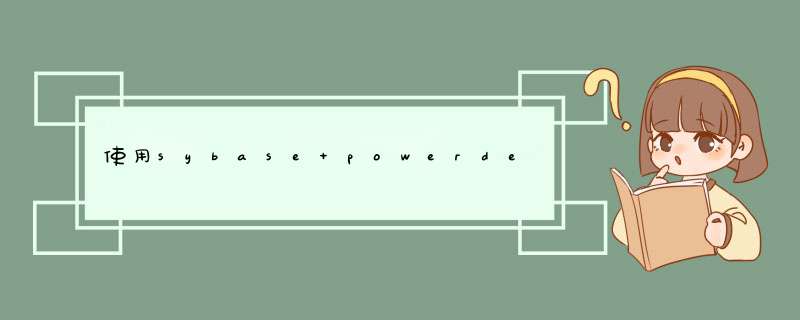
第一步:不用说,当然是要先从Oracle网站下载一个Java的jre或JDK安装到系统中,安装完成后,需要检查系统的环境变量中有没有JAVA_HOME和CLASSPATH,如果没有需要手动设置;
第二步:自己要准备一个Sybase数据的JDBC驱动程序包;
第三步:好了,一切资准备好,就要进行最为关键的地方了,设置PowerDesigner:
在文件菜单栏中找到Database菜单,哦?好像找不到哦,哈哈,好多时候问题就发生在这儿哦;不用急啦,你需要先建立一个项目Physical Data Model,建好后,这不出来了;
这下你可以在Database菜单下找“Configure Connections...”子菜单,系统d出如下窗口
因我这儿讲的是JDBC链接数据库,所以需要选择“Connection Profiles”选项卡,然后快捷按键中的,系统会d出打开窗口,如下图
如果你以前已经有对应数据库的链接文件,通过窗口中的功能找到并打开即可,如果是一个全新数据库链接,那你就需要在“文件名”框中输入将要建立数据库链接的保存文件名,并且设置好需要保存的路径,搞定,点击“打开”,系统d出如下窗口
对窗口各项说明如下:
项目名 描述
Connection Profile Name 之前建立的数据库链接的文件名。
Directory 数据库链接文件的保存位置
Description 本链接的描述信息
Connection type 数据库链接的类型,本文讲的是JDBC,当然选择它啦
DBMS type 准备链接的数据库的类型,那个数据库软件
Server name JDBC 链接不需要它
Database name JDBC链接不需要它
User name 链接数据库时,使用的登录用户名
Password 登录数据库时,对应上面用户的密码
JDBC driver class JDBC使用的类型名,包括所在包路径
JDBC connection URL 链接数据时,使用的URL信息,根据使用JDBC规定的格式设置就可以
JDBC driver jar files 使用后面的按键,选择你磁盘中JDBC驱动程序Jar包就可以了,
Connection parameters 系统根据你设置的链接信息自动生成的信息
设置完成后,可以使用窗口左下角的“Test Connection...”按钮,来测试链接是否成功。
Sybase IQ 包括一个幻像数据库,称为实用程序数据库,它没有物理表示。没有此数据库的数据库文件,该数据库也不含数据。实用程序数据库可以在任何 Sybase IQ 服务器上运行。该实用数据库允许小范围的SybaseIQ函数实用,如Create database和Drop database等。
通过连接时将utility_db 指定为数据库名称,可以启动实用程序数据库,但不要将实用数据库utility_db指定为数据库文件,因为不存在与实用程序数库关联的数据库文件。
在Windows server上,utility_db的目录配置文件为:C:\Sybase\ASIQ-12_7\win32\util_db.ini.
文件内容为:
Utility database file.
[UTILITY_DB]
PWD=SQL
Unix或LinuxServer上为:
util_db.ini 文件有以下内容:
[UTILITY_DB]
PWD=password
在 Sun、HP、Linux 和 Windows 平台上,要仅允许知道实用程序数据库口令的用户连接到实用程序数据库以及创建或删除数据库,请使用以下命令从命令行启动服务器:
start_asiq -n testsrv -gu utility_db
在 AIX 上,要仅允许知道实用程序数据库口令的用户连接到实用程序数
据库以及创建或删除数据库,请使用以下命令从命令行启动服务器:
start_asiq -n testsrv -gu utility_db -iqmt 256
假定实用程序数据库口令已在安装过程中设置为 ASIQ,则下面的命令会将 Interactive SQL 实用程序作为客户端应用程序启动、连接到名为testsrv 的服务器、装载实用程序数据库并连接到该用户。
dbisql -c "uid=DBApwd=ASIQdbn=utility_dbeng=testsrv" -jConnect
成功执行此语句将连接到实用程序数据库。您现在便能创建和删除数据
库了。
欢迎分享,转载请注明来源:内存溢出

 微信扫一扫
微信扫一扫
 支付宝扫一扫
支付宝扫一扫
评论列表(0条)